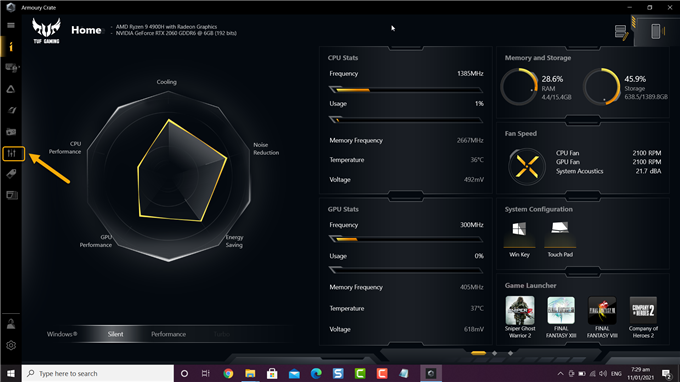Forgatókönyv-profilokat hozhat létre az Asus TUF laptopon az eszközével előre telepített Armory Crate szoftver használatával. Így kiválaszthatja az egyes futó játékok vagy szoftverek speciális beállításait, például a világítást, a hangerőt és a kijelzőt. Ez a lehető legjobb számítási élményt nyújtja az Ön számára.
Az Asus TUF laptopokat úgy tervezték, hogy ellenálljanak a mindennapi használatnak, mivel kemények. Ami megkülönbözteti ezt a többi játék laptop modelltől, hogy MIL-STD-810H tanúsítvánnyal rendelkezik. Emellett a prémium modellekhez képest jóval alacsonyabb áron árazták, miközben ugyanazokat a hardver specifikációkat kínálja, így ez ideális választás a költségvetési játékosok számára.
A forgatókönyv-profil használata az Asus TUF laptopon a munka és a játékélmény optimalizálása érdekében
A különböző forgatókönyvek különböző beállításokat igényelnek a laptopon. Ezért tartalmazza a forgatókönyv-profilt, amely segítségével könnyedén módosíthatja a laptop beállításait, hogy illeszkedjenek a futó szoftverhez. A PUBG lejátszásakor például beállíthatja a ventilátor sebességét turbóra, a hangerőt hangosra és FPS értékre. Beállíthat olyan profilt is a Netflix számára, ahol a billentyűzet nem világít, és a kijelző élénk vagy mozis. A profil mentése után automatikusan elindul, amikor a hozzárendelt szoftver elindul. Így teheti meg.
Szükséges idő: 3 perc.
Állítsa be a laptop forgatókönyv-profilját
- Nyissa meg az Armory Crate szoftvert.
Ezt úgy teheti meg, hogy rákattint a Start menü alkalmazáslistájáról.

- Kattintson a Forgatókönyv-profilok elemre
Ez megtalálható a fegyvertár ládájának bal oldalán.

- Állítsa be a profil nevét.
Ez a profil azonosítása.

- Válassza ki a linkelni kívánt alkalmazásokat.
Kattintson a Beállítások megtekintése gombra, hogy kiválassza az alkalmazást vagy a profilhoz linkelni kívánt alkalmazásokat, majd kattintson a Mentés gombra.

- Módosítsa a Rendszerkonfigurációt és az Alkalmazáskonfigurációt a kívánt beállításokra.
Ezeket a beállításokat fogja használni a profilhoz.

- Ha elkészült, kattintson a Mentés gombra.
Ez elmenti a végrehajtott módosításokat.

A fent felsorolt lépések végrehajtása után sikeresen létrehoz forgatókönyvprofilokat az Asus TUF laptopon.
További hibaelhárító videókért keresse fel androidhow Youtube csatornánkat.
Olvassa el:
- Az Asus TUF laptop billentyűzet színének megváltoztatása